Reklame
Hvad mener du med at du ikke bruger WhatsApp? Dette er en af de hurtigst voksende sociale netværk, du skal tilmelde dig Her er de hurtigst voksende sociale netværk, du skal være medMens Facebook ejer brorparten af det sociale marked, truer nye tjenester som Kik, Snapchat og WhatsApp med at bryde Facebooks kvælfang på det sociale internet. Læs mere . Se, hvis du ikke har det, fordi du er en Mac-bruger og mener, at det ikke fungerer med Mac eller iPhones, tager du fejl. Lad os få WhatsApp til at fungere på OS X, skal vi?
Nu er WhatsApp primært en telefonbaseret onlinemeddelelsestjeneste. Det er fantastisk til Android Bedre end tekstbeskeder & gratis - WhatsApp til Android anmeldtEt øjeblik af introspektion, vær venlig: Hvad gør du oftere - ring til folk, der bruger din telefon, eller tekst dem? Jeg vil vædde på, at det er sidstnævnte. For mange mennesker er sms mere praktisk end at ringe til ... Læs mere , det er fantastisk til iPhone WhatsApp - Den perfekte iPhone Messenger-app Læs mere
. Ja, du kan bruge den uden en telefon, og jeg viser dig hvordan, men bunden er, at det er bedst at bruge det på din telefon. De meddelelser, du får på din telefon, kan derefter videresendes til din Mac. Fedt nok?Med det i tankerne skal du først hente appen til din telefon og oprette den:
Hent:WhatsApp til iPhone (Gratis)
Hent:WhatsApp til Android (Gratis)
Det enkleste valg: WhatsApp Web
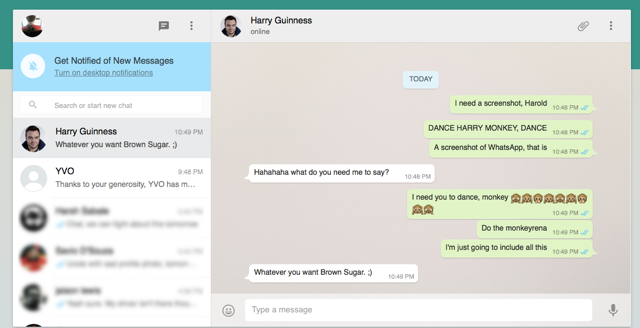
Når du først har konfigureret WhatsApp på din telefon, WhatsApp Web er den officielle og nemmeste måde at få WhatsApp på Mac på. Installation er også superenkelt.
- Gå til web.whatsapp.com Brug WhatsApp Web på din pc: Den ultimative guideWhatsApp Web er en hurtig og nem måde at bruge WhatsApp-meddelelser på din computer. Vi viser dig, hvordan du bruger WhatsApp Web på din pc. Læs mere i browsere Chrome, Firefox, Opera eller Safari.
- Tryk på på din telefon WhatsApp > Menu (ikon med tre punkter)> WhatsApp Web > “+”Ikon
- Ret din telefons kamera mod den QR-kode, du ser på din skærm.
WhatsApp registrerer koden og synkroniserer din telefons klient med din computers. Og ligesom det, vil din hele WhatsApp-chathistorik, kontakter og andre data blive spejlet til din browser.
WhatsApp Web kan ikke gøre alt, hvad telefonklienten kan, men indeholder adskillige nyttige funktioner som at bruge dit tastatur til at skrive, skrivebordsadvarsler, deling af fotos eller lyd med mere.
Bemærkelsesværdige manglende indstillinger er foretager WhatsApp-stemmekald WhatsApp stemmekald: Alt hvad du behøver at videDen populære instant messaging-app WhatsApp har endelig lanceret en ny stemmekaldstjeneste, der giver brugerne mulighed for at foretage telefonopkald via Internettet. Læs mere , blokerer brugere og starter en gruppechat. For flere detaljer, her er alt hvad du har brug for at vide om WhatsApp Web Brug WhatsApp Web på din pc: Den ultimative guideWhatsApp Web er en hurtig og nem måde at bruge WhatsApp-meddelelser på din computer. Vi viser dig, hvordan du bruger WhatsApp Web på din pc. Læs mere .
Siden det først blev frigivet, har WhatsApp Web ændret eller tilføjet flere elementer, f.eks support til iPhones, andre browsere end Chrome, ændring af profilbilleder med mere.
ChitChat, en dedikeret WhatsApp-webklient
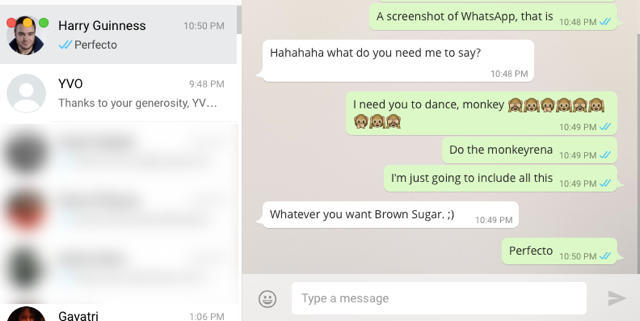
Chrome har en ubehagelig vane med at hogge RAM Sådan ordner Google Chromes hukommelsesproblemer og kasserer fanerGoogle Chrome er bare så langsom og irriterende. Ret? Google er nu ved at udføre store ændringer i browseren, der løser hukommelsesproblemer og aktivt kasserer ubrugte faner. Læs mere , så hvis du ikke ønsker en åben fane, der gør det med WhatsApp Web, kan du overveje at downloade Sladder. Dette er en uafhængig Mac-app, der dybest set er en websideindpakning til WhatsApp Web.
Når du downloader og installerer ChitChat, fungerer det nøjagtigt, som WhatsApp Web gør i enhver browser, så opsætningen er den samme som trinnene ovenfor. Forskellen? Du kan grøfte Chrome og stadig bruge dette. Det understøtter endda underretninger om nye meddelelser! Appen kan også indstilles til at logge på automatisk, når du starter.
ChitChat har et par bugs, der vises fra tid til anden. I skærmbilledet ovenfor kan du se, hvordan den første kontakt har lukke- / minimeringsknapperne, der ligger over det - det er ikke sådan, det altid ser ud, det er en fejl, der forsvinder, når du ændrer størrelse på vinduet. Dette er små bugs og intet, der er en deal-breaker.
Direkte download:ChitChat v1.3 (zip)
Brug PushBullet til underretninger og hurtige svar
Vi har tidligere nævnt, hvordan Pushbullet forbinder din Android og din computer Pushbullet sætter din Android og din pc på samme bølgelængdeFind ud af, hvordan du kan holde din Android perfekt synkroniseret med din pc - skub telefonens meddelelser til dit skrivebord, del filer og meget mere! Læs mere , og en opdatering tidligere i år gjorde det endnu bedre. Nu kan du svare på indkommende WhatsApp-meddelelser på din telefon gennem en anmeldelse på din skærm.
Ikke alle vil have WhatsApp Web, og dette er en mindre påtrængende løsning til at bruge WhatsApp fra din computer en gang imellem uden at nå frem til din telefon. Her er hvad du har brug for:
- Download og installer Pushbullet til OS X.
- Download og installer Pushbullet til Android.
- Log ind med den samme konto på begge enheder, og følg instruktionerne i appen for at forbinde dem.
- Gå til Android på Pushbullet > Menu > Spejling > Vis mine underretninger på min pc og aktiver det.
- Gå til Mac på Mac Pushbullet > Indstillinger > Indstillinger > Aktivér pushbullet-meddelelser og marker afkrydsningsfeltet.
- Dette aktiverer underretninger til alle chat- og tekstapps. Hvis du kun vil have WhatsApp og intet andet, skal du gå til din Android Pushbullet > Menu > Spejling > Kun til nogle apps og vælg kun WhatsApp på listen.
Nu, næste gang du får en besked på WhatsApp, vises den som denne meddelelse på din Mac, som du hurtigt kan svare på eller afvise:
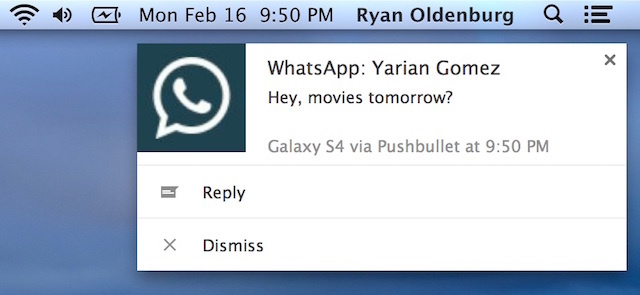
Bemærk: Denne metode fungerer ikke med WhatsApp og Pushbullet på iPhones, fungerer det kun med Android-smartphones.
No-Phone WhatsApp-opsætning: BlueStacks
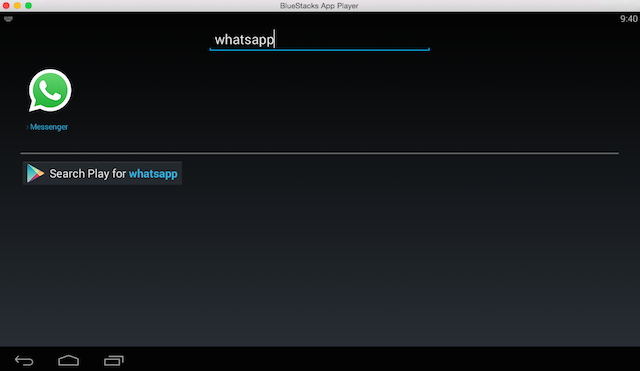
I tilfælde af at du ikke ønsker WhatsApp installeret på din telefon, men stadig ønsker at bruge det lejlighedsvis fra din Mac, er der stadig en måde. Alt hvad du behøver er en app kaldet BlueStacks.
Kort fortalt, BlueStacks giver dig mulighed for at køre Android-apps på Mac OS X Sådan køres Android-apps på macOSHvis du vil køre Android-apps på din Mac-bærbare eller stationære computer, er det sådan, du gør det. Læs mere . Det er en emulator. Men for at konfigurere WhatsApp, har du stadig brug for adgang til en telefon - men ikke nødvendigvis en smartphone. Du har bare brug for en hvilken som helst mobiltelefon, hvor du kan modtage et godt gammelt telefonopkald.
Chris har detaljeret den trinvise guide til at køre WhatsApp på computere Sådan køres WhatsApp og andre mobile messaging-apps på din pcDe fleste mobile messaging-apps tilbyder ikke en desktop-klient eller webgrænseflade og ikke engang en Windows 8-app. Vi viser dig en løsning på at køre Android-versionerne på din Windows- eller Mac-computer. Læs mere , men her er en hurtig gennemgang:
- Download og installer BlueStacks på Mac OS X.
- Kør BlueStacks, og log ind med din Google-konto.
- Søg efter WhatsApp i BlueStack, og installer det.
- Gå igennem installationsprocessen, indtil du når det punkt, hvor WhatsApp beder om dit nummer. Angiv nummeret på den telefon, hvor du kan modtage et almindeligt telefonopkald.
- WhatsApp vil forsøge at bekræfte nummeret med en SMS, men det lykkes ikke. Dette tager cirka fire minutter, så du bliver nødt til at vente. Når det ikke lykkes, vil WhatsApp bede dig om at ringe til dig med en bekræftelseskode. Accepter dette gratisopkald.
- Besvar opkaldet, når din telefon ringer, og du vil høre en bekræftelseskode. Indtast det i verifikationskodeboksen i WhatsApp på BlueStacks.
- Følg trinnene for at afslutte installationen, og du er klar til at bruge WhatsApp på din Mac.
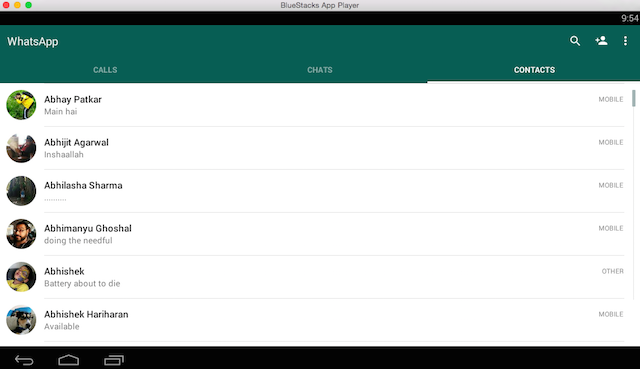
Med denne metode du kan ikke bruge WhatsApp på din telefon og Mac på samme tid. WhatsApp vil kun være aktiv på din computer, ikke din smartphone. Hvis du bruger det samme nummer til at installere WhatsApp andre steder, uanset om det er på din telefon eller en anden computer, fungerer det ikke længere på denne opsætning.
Personligt anbefaler jeg ikke denne metode, da WhatsApp er bedst på en telefon, hvad med dets mange tip og tricks for at gøre WhatsApp bedre 9 væsentlige WhatsApp-tip og tricks, du bør videHer er nogle vigtige WhatsApp-tip og -tricks, du måske ikke ved, at der findes. Men når du først gør det, vil du sandsynligvis gøre brug af dem. Læs mere .
Bruger du WhatsApp på en computer?
Har du prøvet WhatsApp Web eller nogen af de andre muligheder nævnt ovenfor? Synes du, at WhatsApp er nyttig på en computer? Fortæl os dine tanker i kommentarerne nedenfor!
Mihir Patkar skriver om teknologi og produktivitet, når han ikke overskrider at se igen.


